1、我们打开PPT,点击顶部菜单栏设计——页面设置;
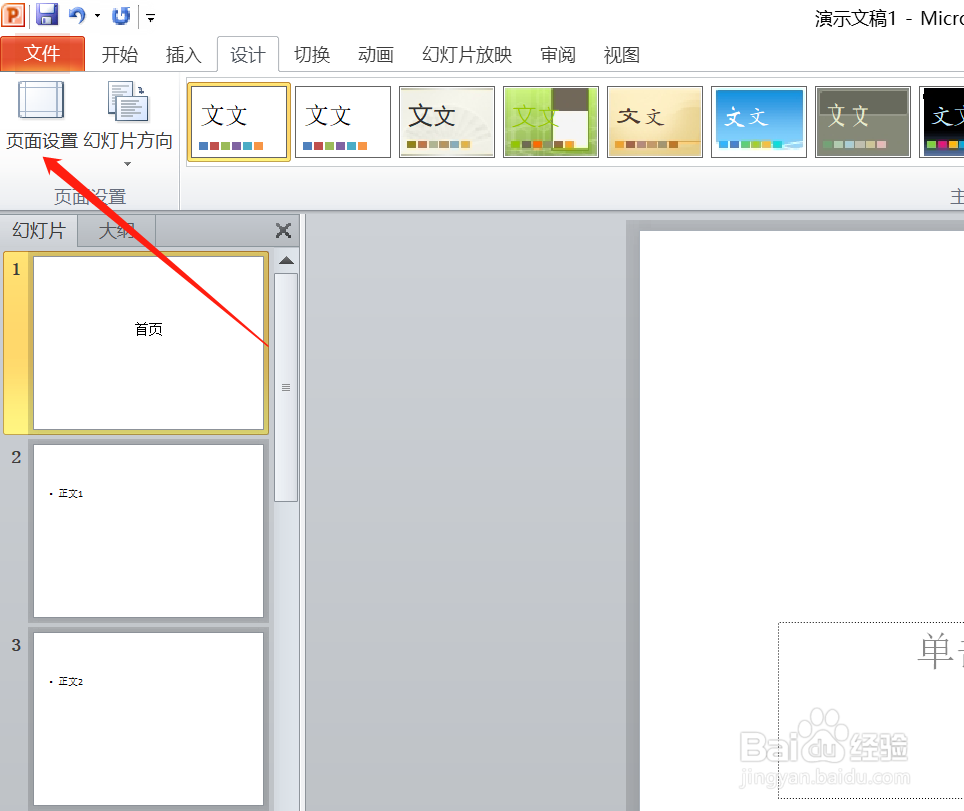
2、弹出页面设置窗口,在左下角我们看到“幻灯片编号起始值”;
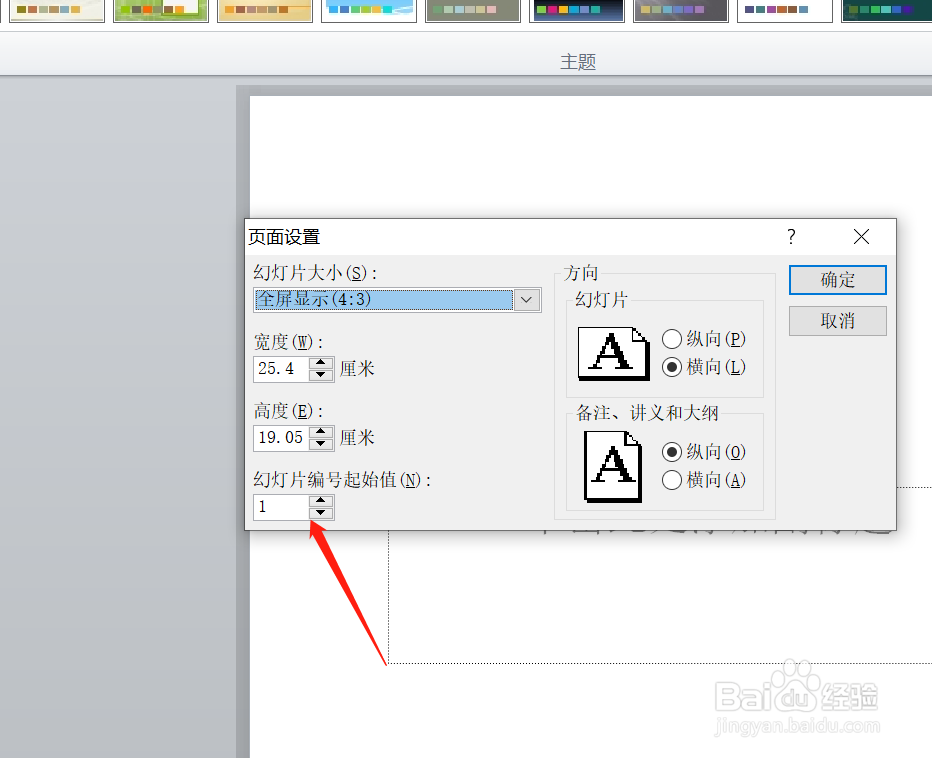
3、将编号调整为0,点击确定;
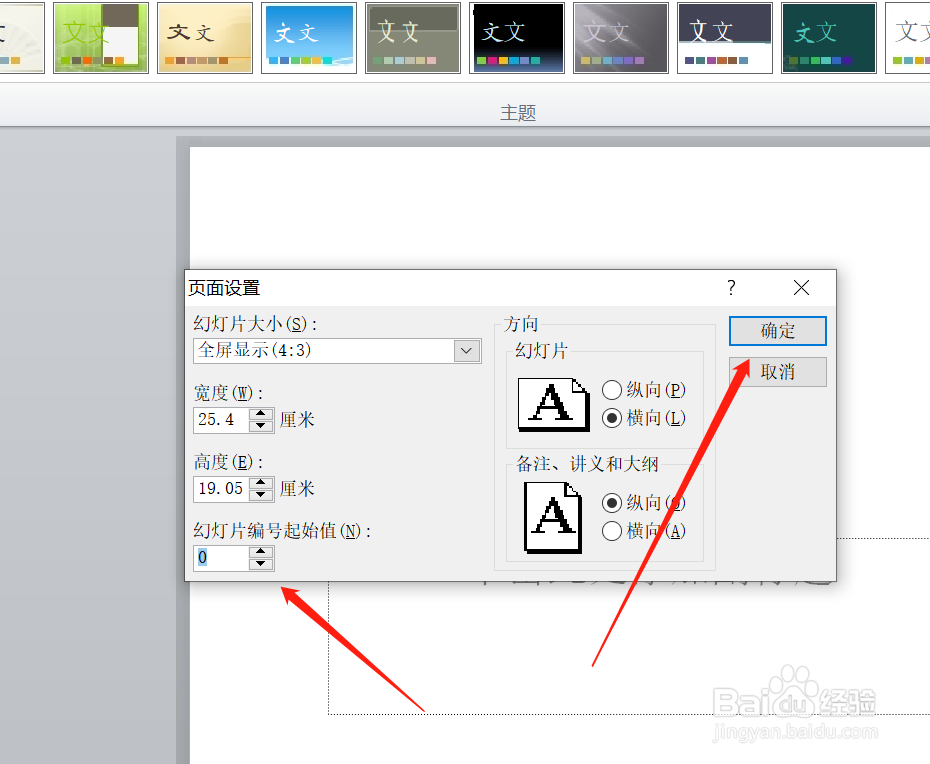
4、接着我们点击插入——幻灯片编号;
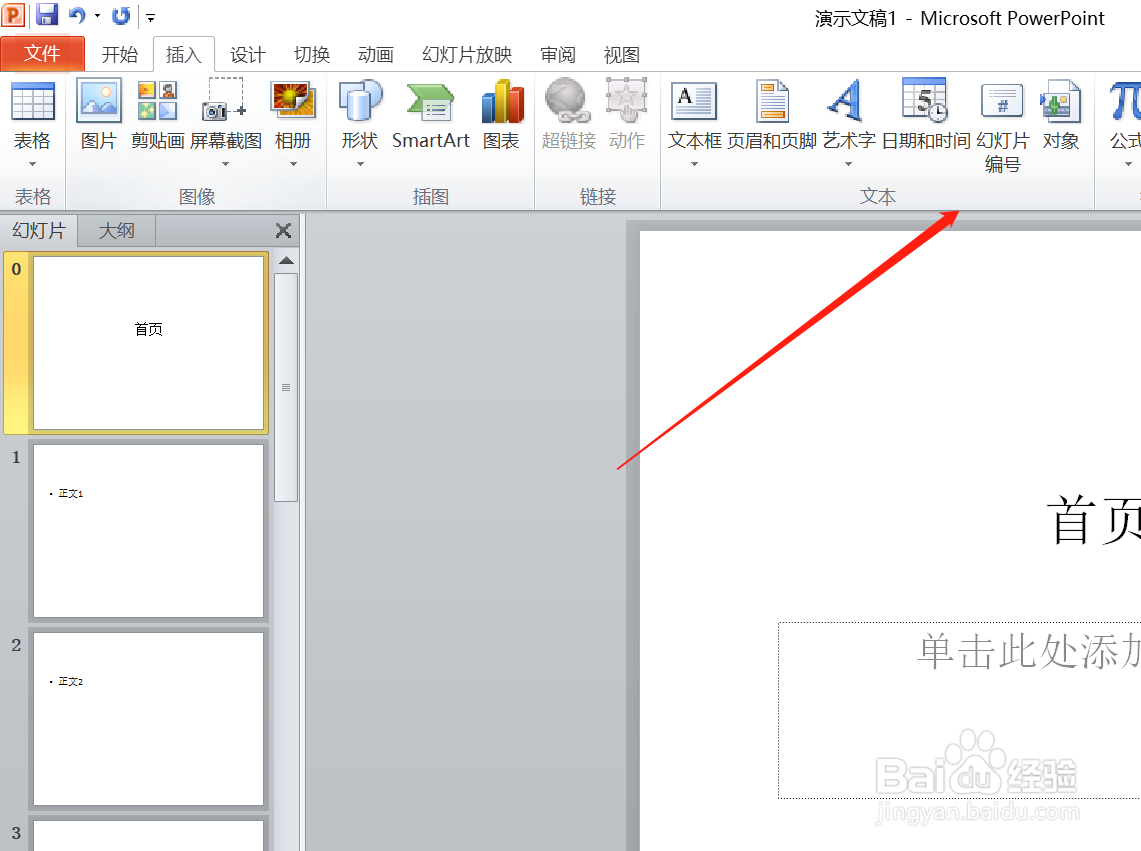
5、弹出一个设置窗口,我们在幻灯片编号前面的方框内打勾;
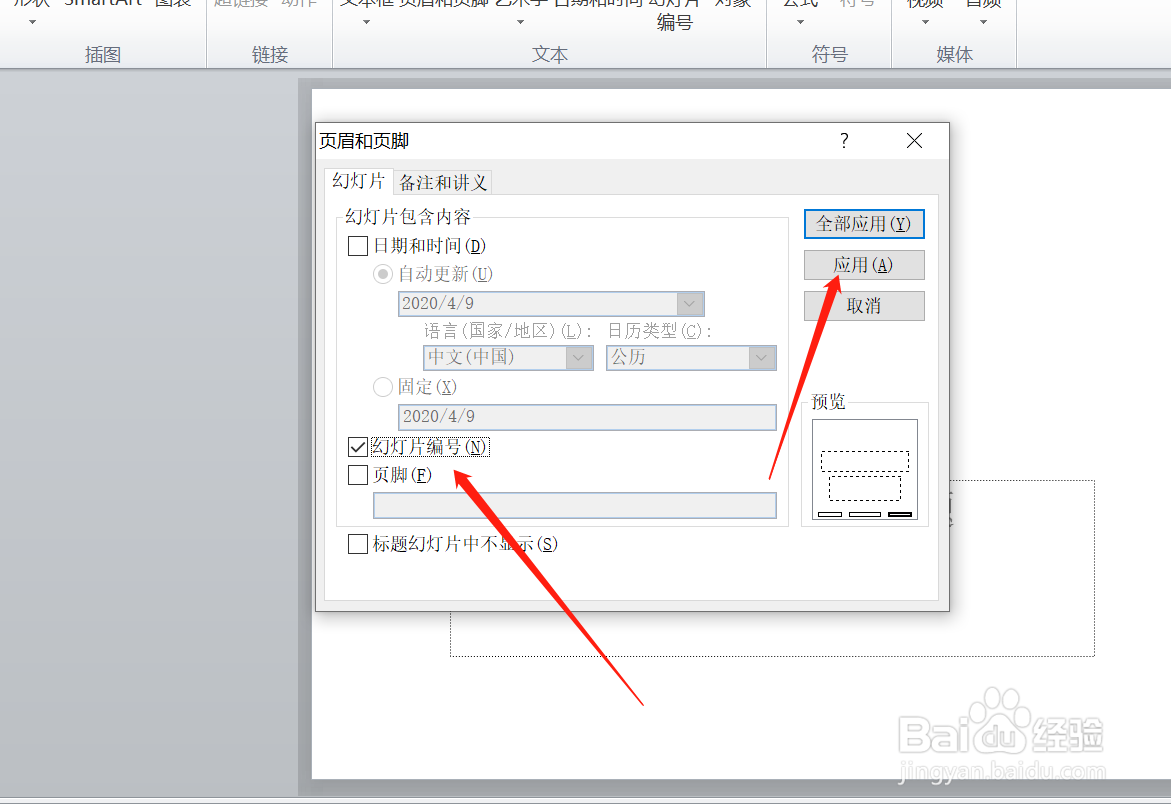
6、点击确定后,将第一页的页码0去除,这样就是从第二页开始计算页码了。

时间:2024-10-19 11:38:02
1、我们打开PPT,点击顶部菜单栏设计——页面设置;
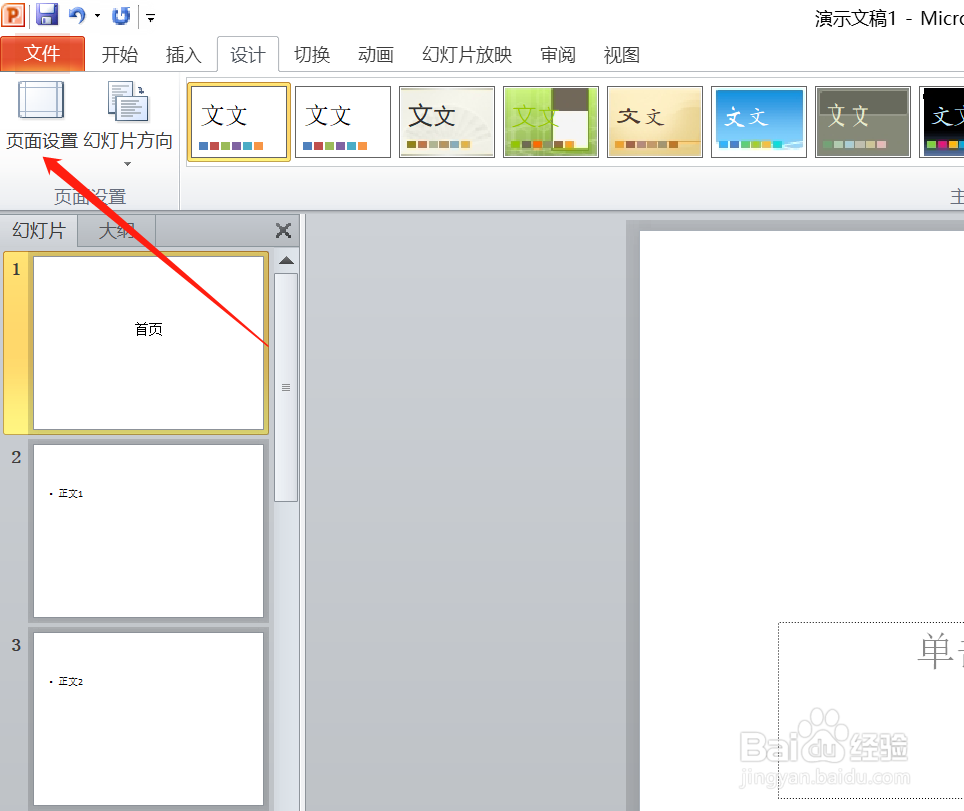
2、弹出页面设置窗口,在左下角我们看到“幻灯片编号起始值”;
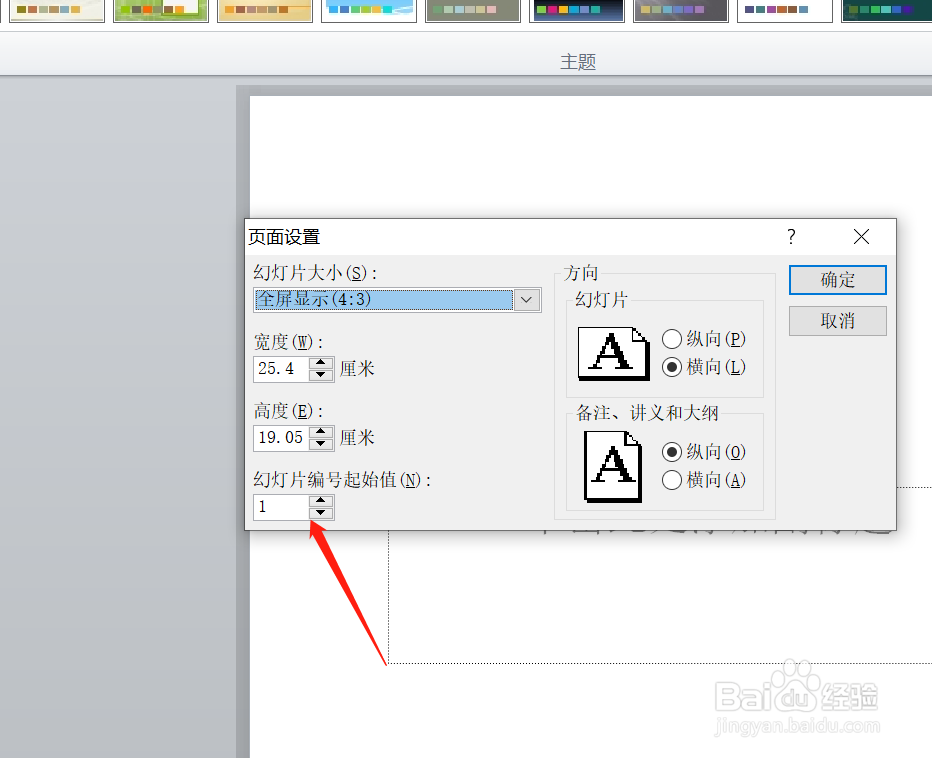
3、将编号调整为0,点击确定;
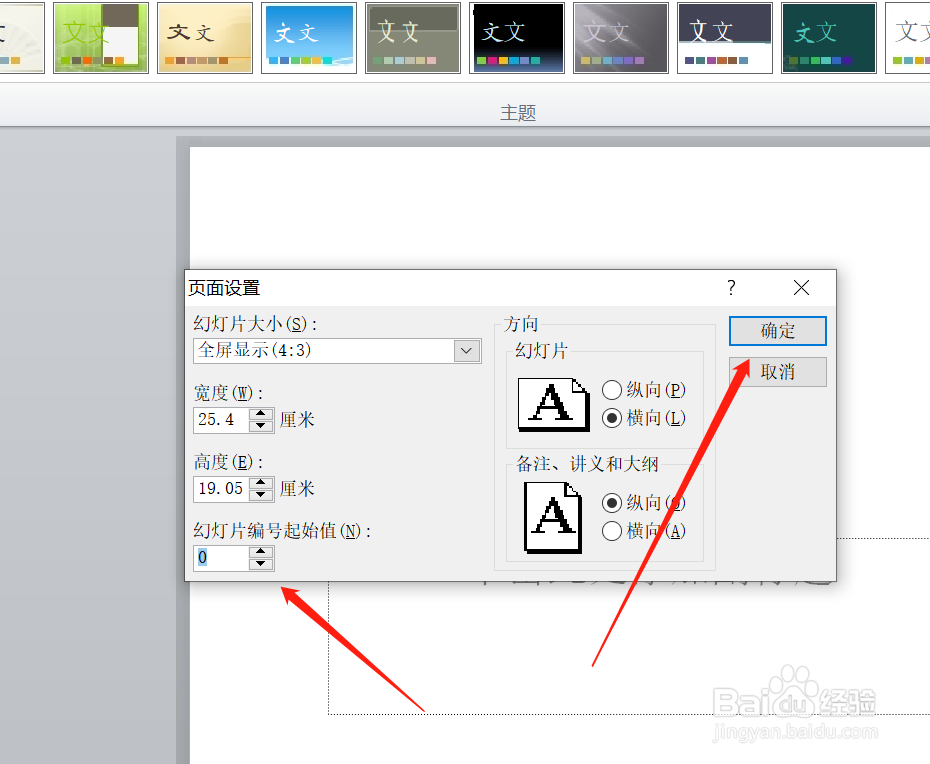
4、接着我们点击插入——幻灯片编号;
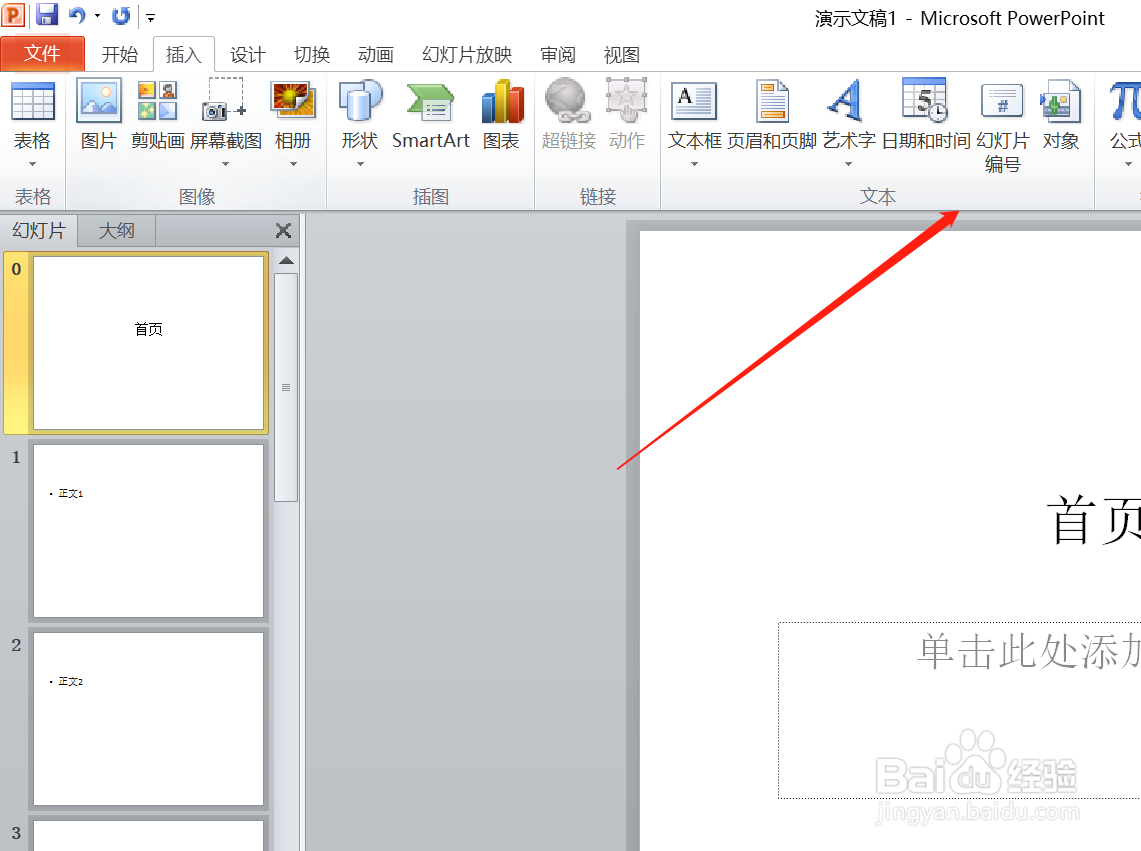
5、弹出一个设置窗口,我们在幻灯片编号前面的方框内打勾;
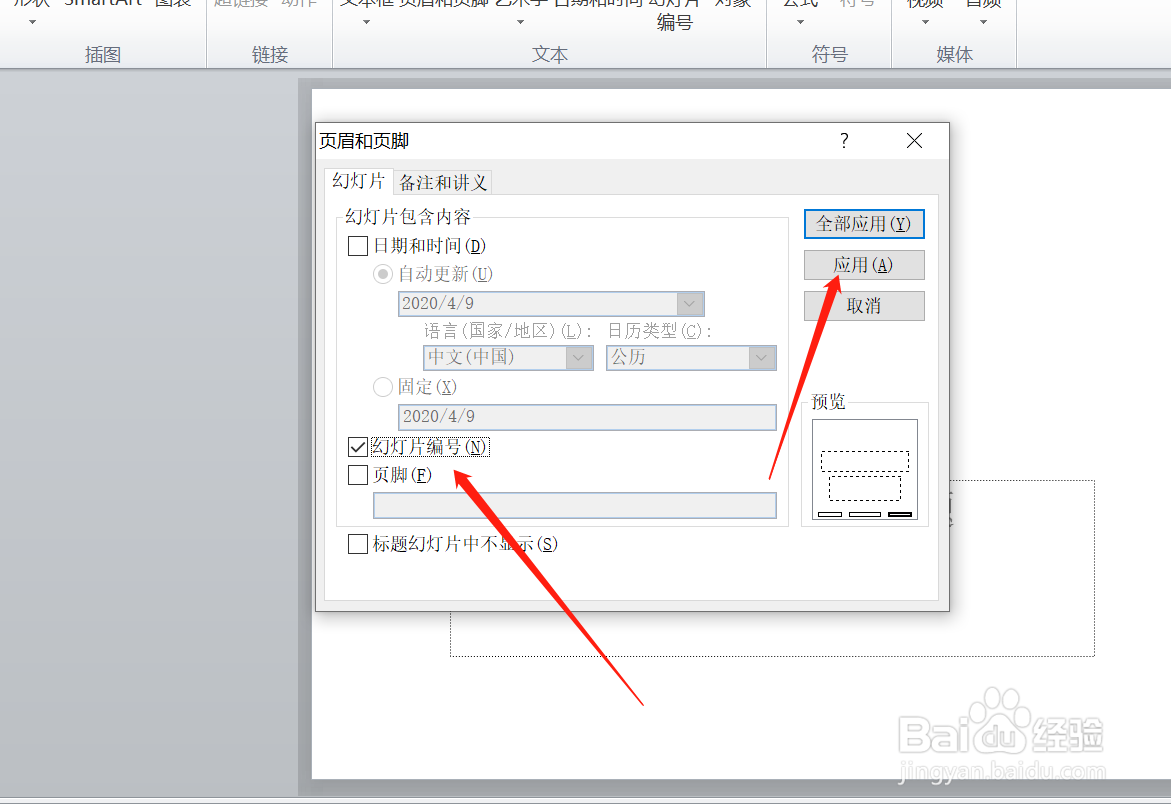
6、点击确定后,将第一页的页码0去除,这样就是从第二页开始计算页码了。

